Verwalten von Add-Ins mithilfe des Office-Telemetriedashboards
Gilt für:Office 2019, Office 2016
Wichtig
- Das Office-Telemetriedashboard wird in Microsoft 365 Apps for Enterprise (ab Version 2208) nicht mehr unterstützt und in Version 2301 (und höher) entfernt.
- Weitere Informationen finden Sie unter Entfernen des Office-Telemetriedashboards aus Microsoft 365 Apps for Enterprise.
Wenn Sie verhindern können, dass Endbenutzer nicht genehmigte Add-Ins ausführen, die Probleme oder eine langsame Leistung verursachen können, können Sie Ihre Supportkosten senken. Wenn ein Add-In abstürzt oder lange dauert, können Sie das Add-In für alle Office-Clientcomputer gleichzeitig deaktivieren. Mithilfe des Office-Telemetriedashboards können Sie die Add-In-Nutzung zusammen mit der Leistung und anderen Problemen überwachen. Mit den gesammelten Daten können Sie entscheiden, welche Add-Ins verwaltet werden sollen. Dieser Artikel enthält weitere Informationen zum Verwalten von Add-Ins für Office mithilfe des Office-Telemetriedashboards.
Informationen zur Add-In-Verwaltung mit dem Office-Telemetriedashboard
Verwenden Sie das Arbeitsblatt für die Add-In-Verwaltung, um ein Gruppenrichtlinie-Objektskript zu generieren, das den Konfigurationsstatus von Add-Ins festlegt, die mit Office verwendet werden. Der folgende Screenshot zeigt das Arbeitsblatt Add-In-Verwaltung.
Benutzeroberfläche zum Verwalten von Add-Ins im Office-Telemetriedashboard
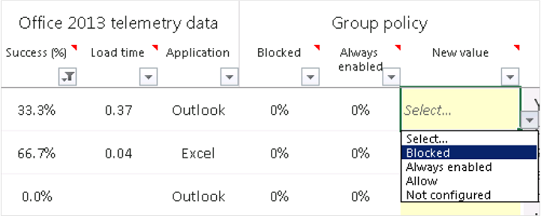
Mithilfe der Gruppenrichtlinie Administrative Vorlagendateien (ADMX/ADML) für Office können Sie auch Listen mit verwalteten Add-Ins erstellen und optional jedes Add-In blockieren, das nicht in der Liste enthalten ist. Die Benutzer können diese Einstellungen nur überschreiben, wenn Sie dies explizit zulassen.
Weitere Informationen zum Verwalten von Office-Add-Ins mithilfe des Office-Telemetriedashboards finden Sie unter Verwalten von Add-Ins mithilfe des Telemetriedashboards.